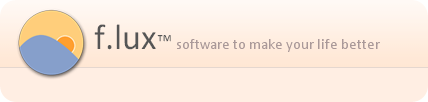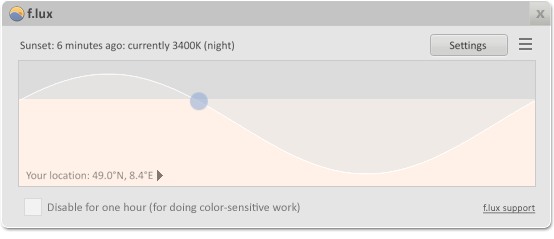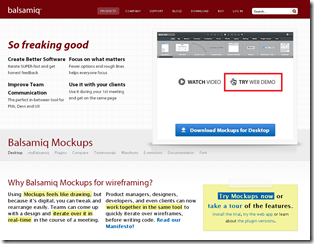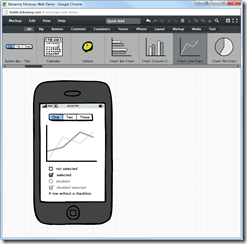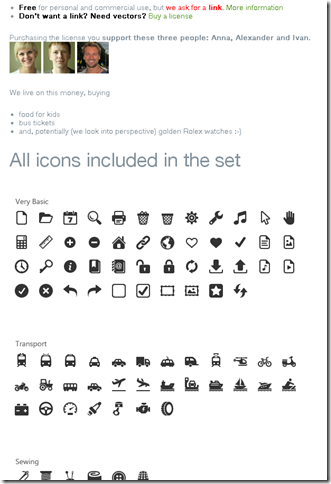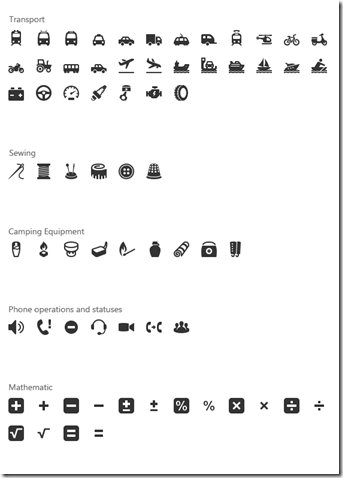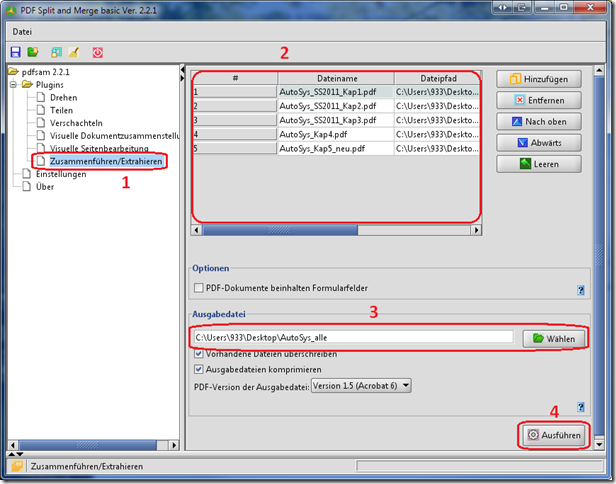Posted: Januar 7th, 2014 | Filed under: Software | Tags: anpassen, bildschirm, f.lux, farbtemperatur, kostenlos | 2 Comments »
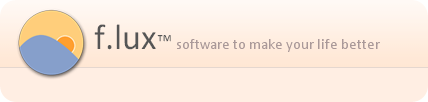
Vor einigen Wochen bin ich auf eine sehr interessante Software mit dem Namen f.lux gestoßen. f.lux passt abhängig vom Standort und der Uhrzeit die Farbtemperatur eures Bildschirmes an. Tagsüber “Sonnenlicht”-ähnlich und am Abend und in der Nach sehr warme Farben. f.lux schont die Augen und ermöglicht euch dadurch besser schlafen zu können. Anbei eine kleines Video bei dem ein vollständiger Tag simuliert wird. Wie ihr sehen könnt verändert sich das Bild von “sehr hell und grell” zu “gemütlich”…
Video
Screenshot
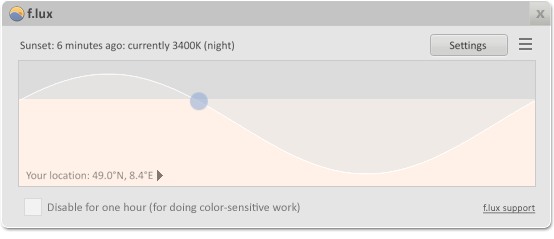
Posted: April 28th, 2013 | Filed under: Allgemein, Internet, Programmieren | Tags: Apps, Entwürfe, kostenlos, Mockups, Online, Software | No Comments »
Vor einigen Woche bin ich auf eine sehr geniale Software gestoßen http://www.balsamiq.com/products/mockups. Mit Hilfe der Online Web-Demo der Firma balsamiq lassen sich in Windeseile Mockups, also Entwürfe, für Applikationen aller Art erstellen. Einfach mal ausprobieren:
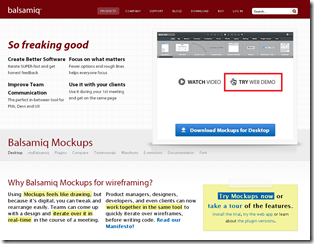
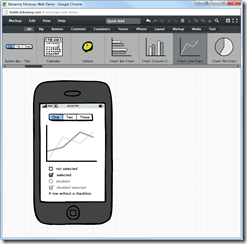
Posted: April 2nd, 2013 | Filed under: Internet | Tags: icons kommerzielle nutzung, Iconsets, kostenlos, metro, Windows 8 | 2 Comments »
Für alle Web- oder App-Entwickler, hier ein wunderschönes Icon Set mit über 1000 Icons im Format 26×26 Pixel. Frei zur kommerziellen Nutzung, falls die Autoren verlinkt werden. Danke an Anna, Alexander and Ivan.
Icons8.com – Windows8 – Hier gehts zu den kostenlosen Icons!
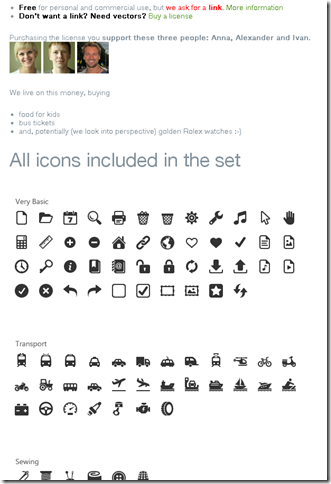
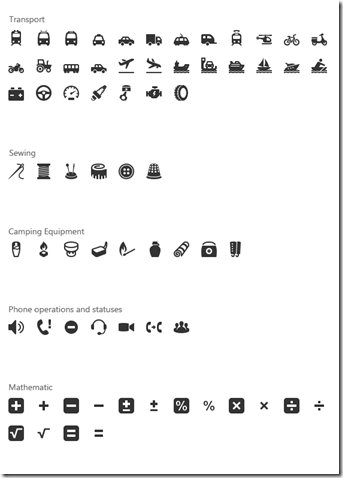
Posted: Mai 8th, 2012 | Filed under: Fotografie, Software, Tutorials | Tags: C, download, free, GIMP Alternative, kostenlos, Linux, Photopshop Alternative, Pinta, Ubuntu | No Comments »
Vor kurzem bin ich auf ein tolles Open-source Projekt, mit dem Namen Pinta, gestoßen. Pinta(=Anagramm vom Wort Paint) ist ein sehr einfaches Bildverarbeitungsprogramm welches auf C# basiert und welches versucht Paint.net zu imitieren. Vorteil gegenüber Paint.net ist jedoch, dass Pinta auf allen drei großen Plattformen, nämlich Windows, MAC OS X und Linux(-Systemen), läuft und somit eine echte Alternative zu GIMP darstellt. Für Anfänger im Bereich der Bilverarbeitung ist GIMP leider kaum praktisch zu verwenden (so sehe ich das zumindest =)), man muss sich sehr lange einarbeiten bis man erste Erfolge erzielt. Pinta ist wie Paint.net sehr intuitiv bedienbar und leicht zu erlernen, und warscheinlich sehr interessant für Hobby-Fotographen oder Hobby-Designer. GIMP verfügt natürlich über wesentlich mehr Features, aber wer braucht die alle schon^^. Auch der Umstieg von Photoshop zu Pinta ist sehr einfach zu bewerkstelligen, da sich beide Programme in vielen Punkten doch sehr stark ähneln. Toll gefällt mir auch, dass man selbst neue Features vorschlagen kann. Diese können dann von anderen Benutzern bewertet werden und bei einer guten Bewertung steigt die Chance natürlich, dass das Feature implementiert wird. Hier einige Screenshots, ein Bild sagt bekanntlich mehr als 1000 Worte:
Screenshots
Pinta unter Debian-Derivaten (z.B.: Ubuntu, Xubuntu…) installieren
Pinta befindet sich standardmäßig unter den Ubuntu Paketquellen desswegen könnt ihr es einfach wie folgt installieren:
sudo apt-get install pinta
Falls ihr den Anspruch habt immer die aktuelleste Version auf eurem System zu haben müsst ihr Pinta wie folgt installieren:
sudo add-apt-repository ppa:pinta-maintainers/pinta-stable
sudo apt-get update
sudo apt-get install pinta
Viel Spaß beim ausprobieren 🙂
Posted: Januar 26th, 2012 | Filed under: Software | Tags: kostenlos, merge, pdf, zusammenfügen, zusammenführen | No Comments »
Um das Ausdrucken mehrere PDFs zu vereinfachen führe ich oft einige Dokumente zusammen. Das klappt wunderbar mit dem Programm PDFsam. Herunterladen könnt ihr den PDF-Allrounder hier: http://www.pdfsam.org/?page_id=32. Das Programm bietet eine Vielzahl von Funktionen. Um PDFs zusammenzuführen müsst ihr einfach folgendes tun:
- In der linken Baumstruktur des Programmes den Punkt “pdfsam 2.2.1 / Plugins / Zusammenführen/Extrahieren” auswählen.
- PDFs per Drag&Drop in die List hinzufügen
- Eine Ausgabedatei wählen
- Auf den Button “Ausführen” klicken.
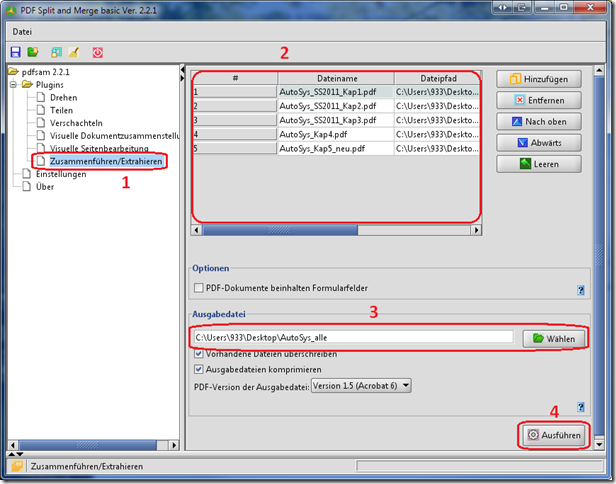
Die Ergebnisdatei befindet sich nun im Ausgabepfad.
 Ein Karlsruher Bloggt!
Ein Karlsruher Bloggt!